最近突然很多網友問我,我的部落格是在哪裡架設的?
當我告訴他們是我自己在寄存空間上架設的,他們都認為一定很複雜很困難。不不不!! 我也完全不懂網頁設計的,如何自己架設Wordpress的網頁呢? 用Bluehost來架真的是零技術的要求,像我完全不懂網頁的人,也可以自己架好漂亮的部落格,前後加起來不超過十分鐘!
現在Bluehost也有香港主機了,英文看不懂沒關係,點我去簡體中文版,安裝更容易了!
相關文章: 為什麼要用WordPress架設部落格及個人網站
以下我會一步一步地教你如何用Bluehost,10分鐘就可以架好一個專業的網頁了!! 重點是價錢十分親民,只要美金 $3.49一個月,就可以擁有屬於自己的網頁寄存空間。用這個連結申請還送免費域名一年。
- 上Bluehost選擇Shared Hosting,網站流量不大的使用Basic就可以了,以後可以再升級
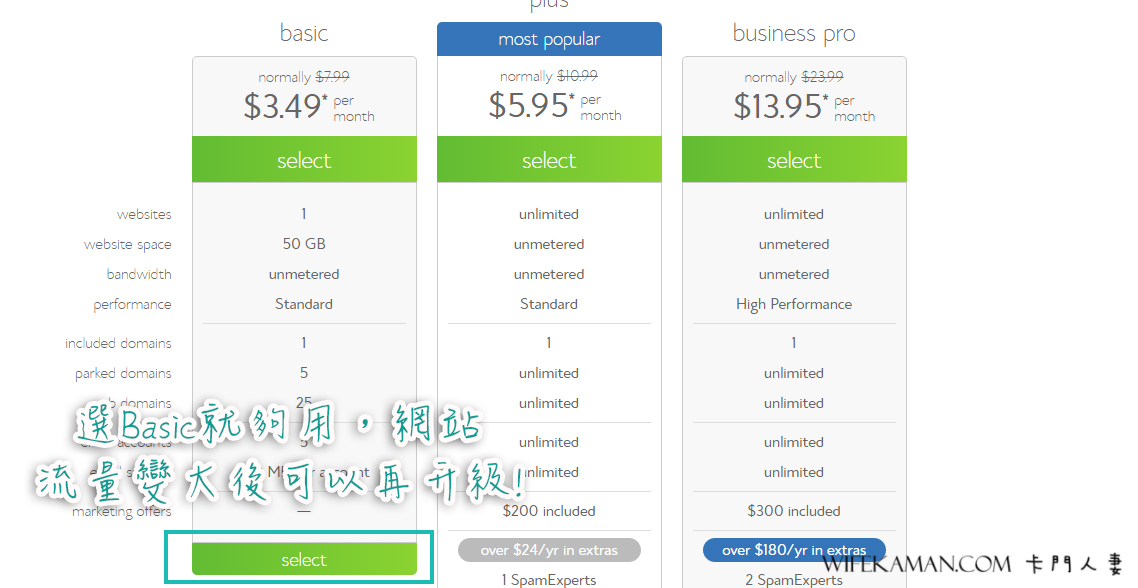
2. 如果是從痞客邦或Blogger搬家過來,還沒購買自己的域名,就可以直接選一個新的域名。如已有域名則在右邊填上域名。
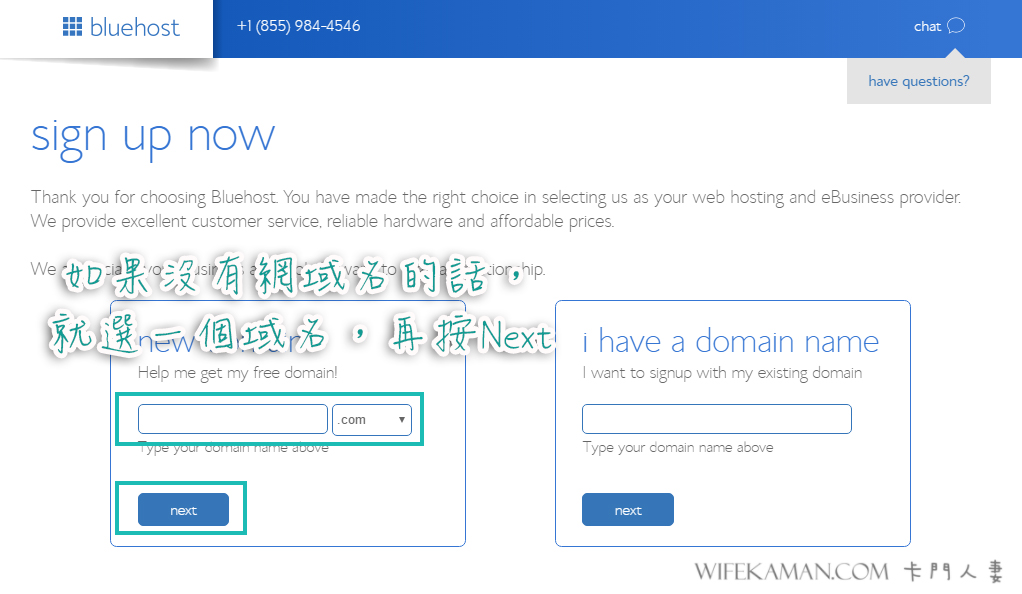
3. 填寫基本的個人資料: 名字﹑ 地址﹑ 電話﹑ 電郵等等
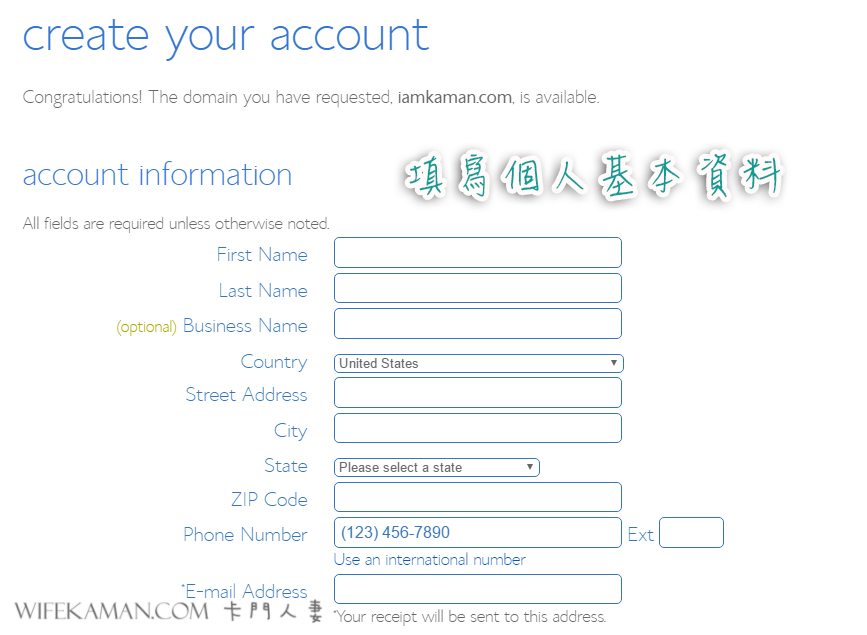
4. 選擇一次買36個月的話,平均每月只需$3.49。其他的Add-on都不需勾選。
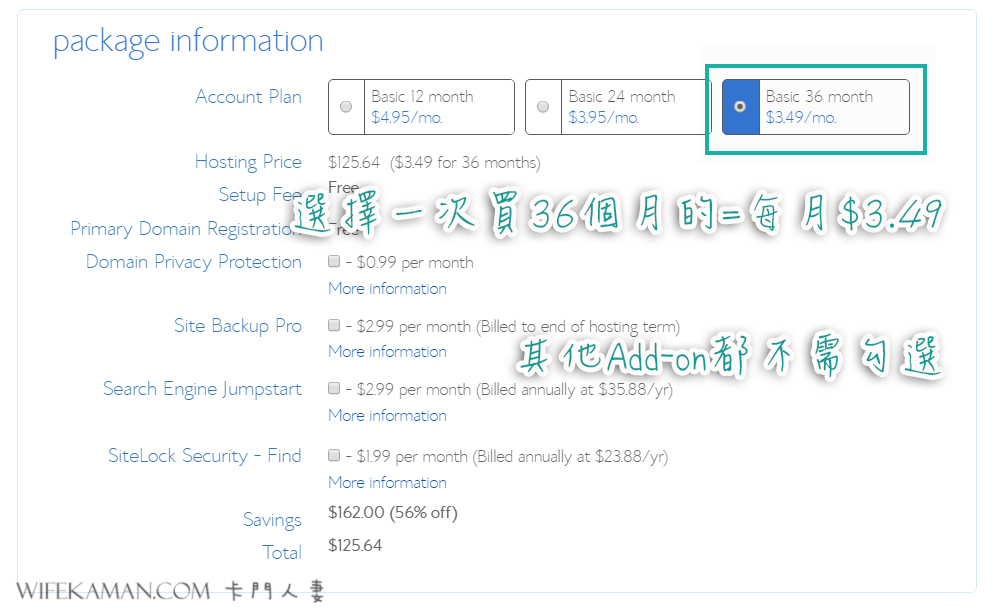
5. 填寫信用卡資料
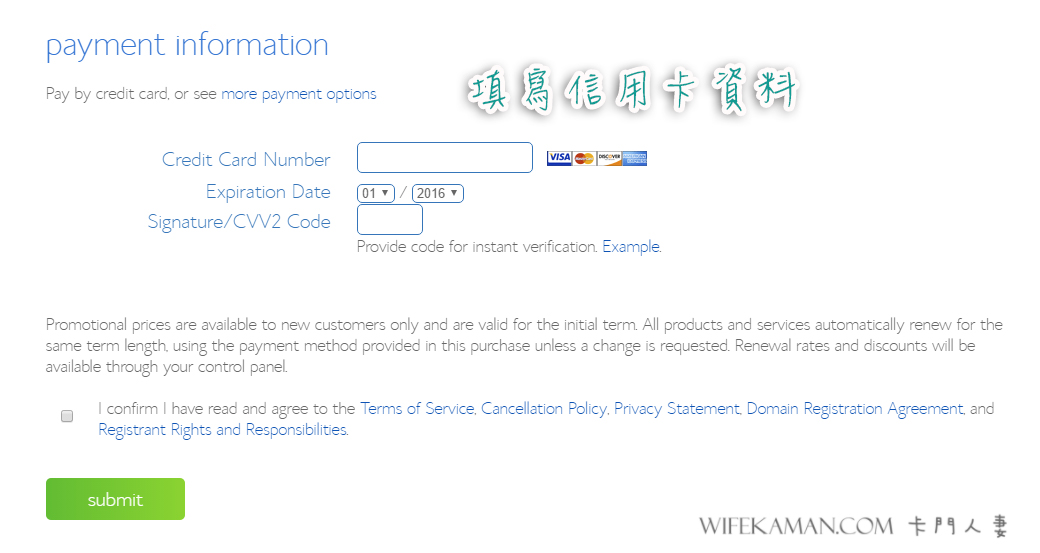
6. 登入後,在首頁有一個Install Wordpress的按鈕
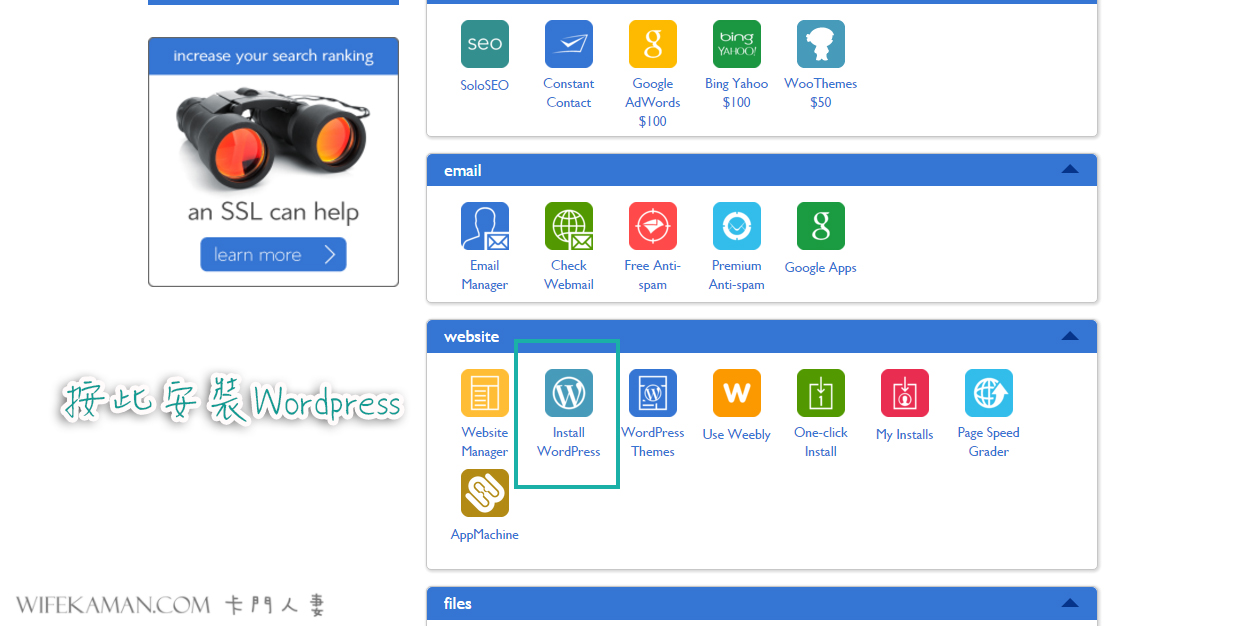
7. 再按Install
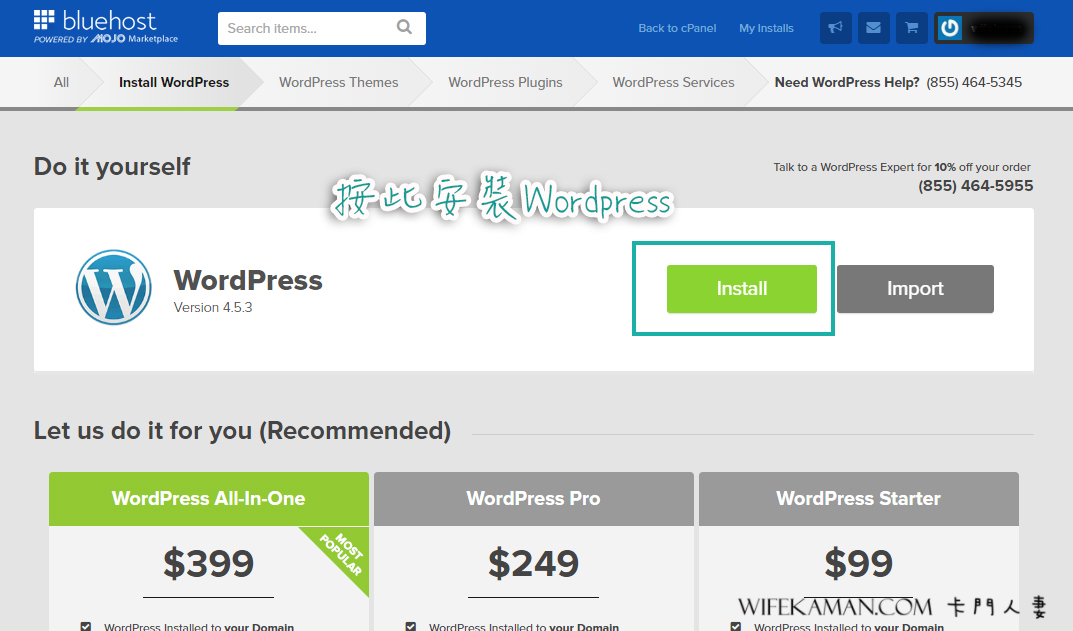
8. 選擇你要安裝Wordpress的域名,再按Check Domain
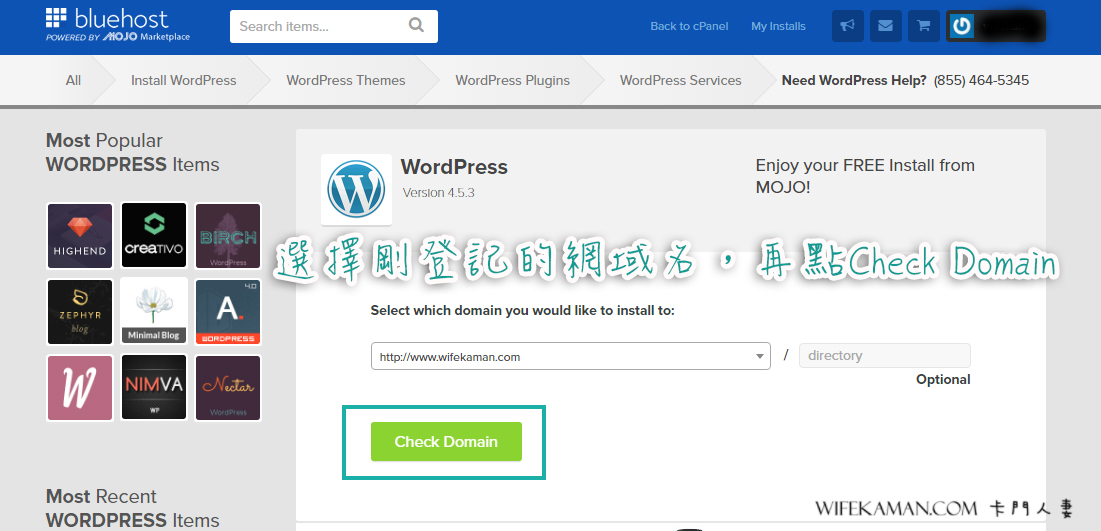
9. 勾選”I have read the terms and conditions of the GPLv2″ 後,點”Install Now”,便瞬間安裝完成了。
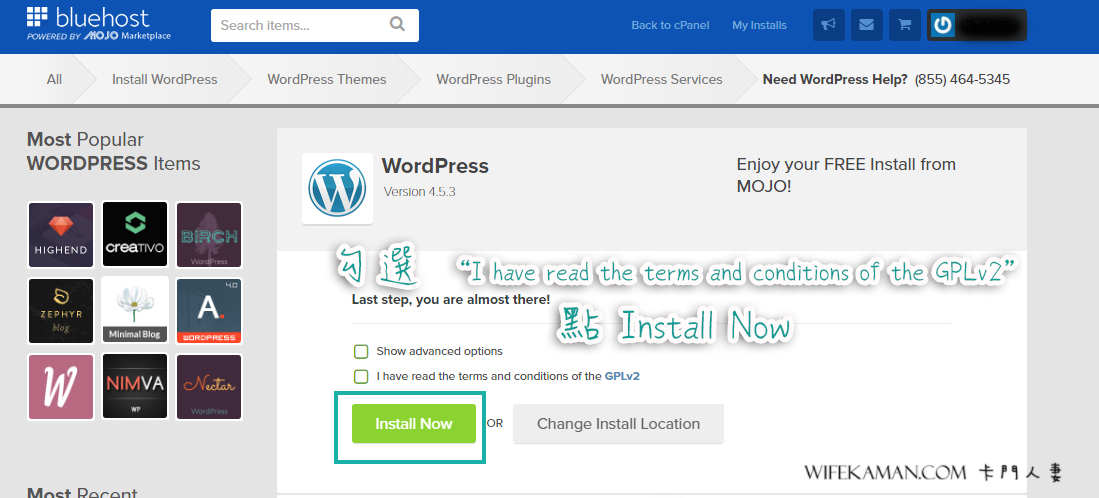
10. 在www.你的網址.com/wp-admin登入,就可以進入後台
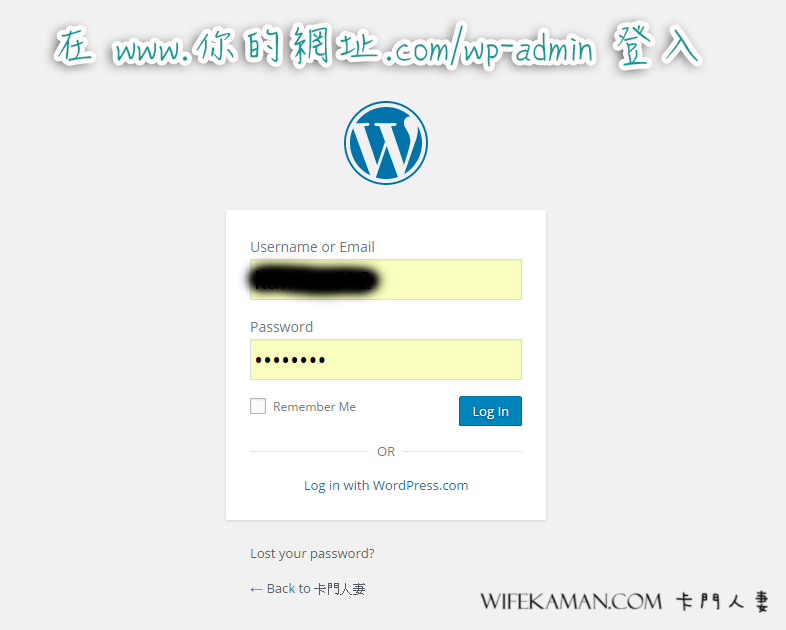
11. 其實Wordpress會直接幫你套用預設的佈景主題,但你可以在Appearance –> WordPress.org Themes中挑選更多免費的佈景主題。我的主題是在Themeforest買的!
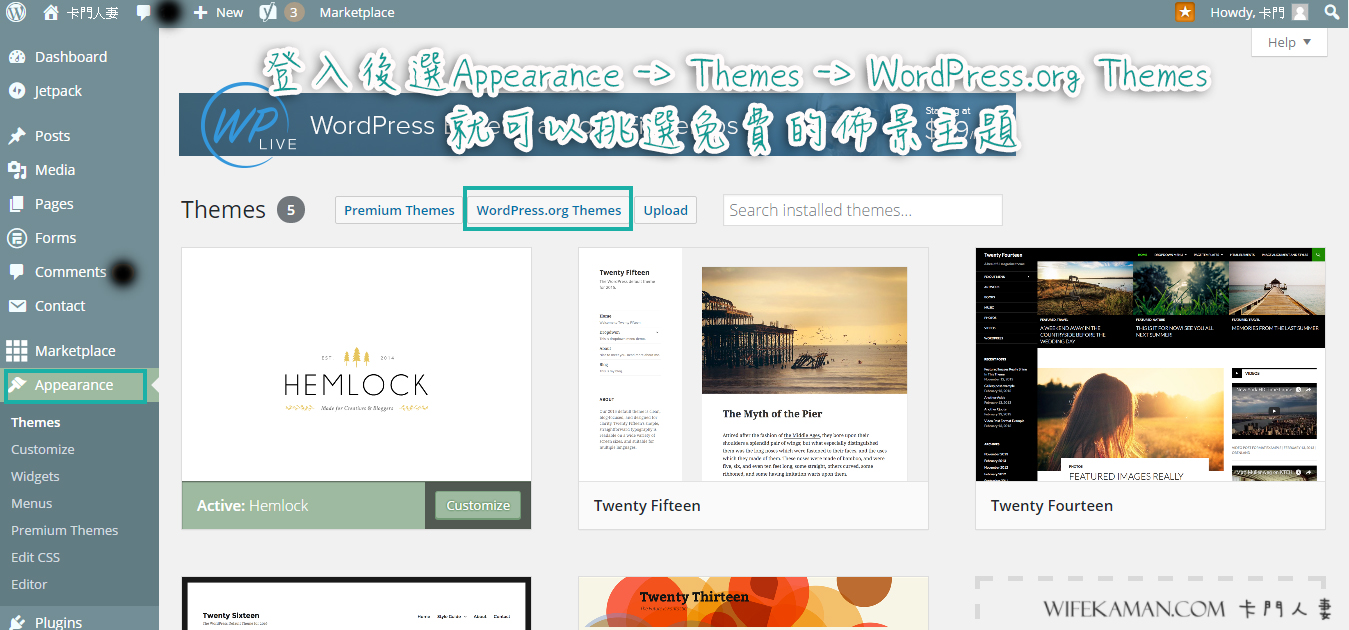
12. 如果你跟我一樣在外面買了別的Theme,就可以在Appearance –>Themes –> Upload –> Choose File –> Install Now 自動安裝好你的主題了。
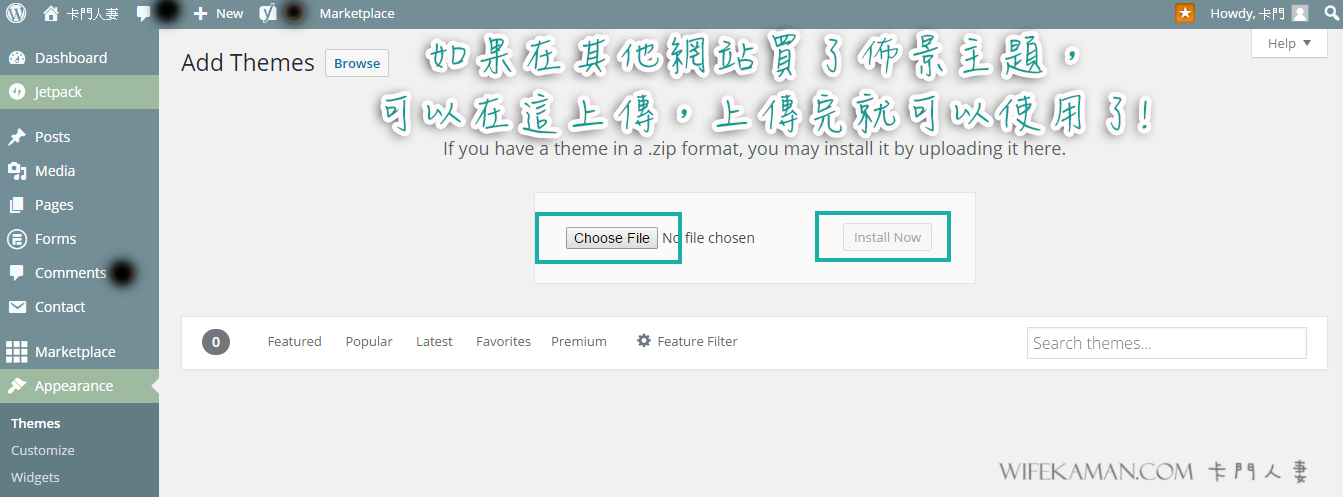
13. 美麗又專業的網站就此誕生了 🙂 以下推薦一些我覺得挺漂亮﹑ 評價又很好的主題,都可以在Themeforest買得到喔!
The Traveler – 簡單,而照片為主
Olivia – 用手機看會很舒服!
Vanda – 個人網站或小店都十分適合
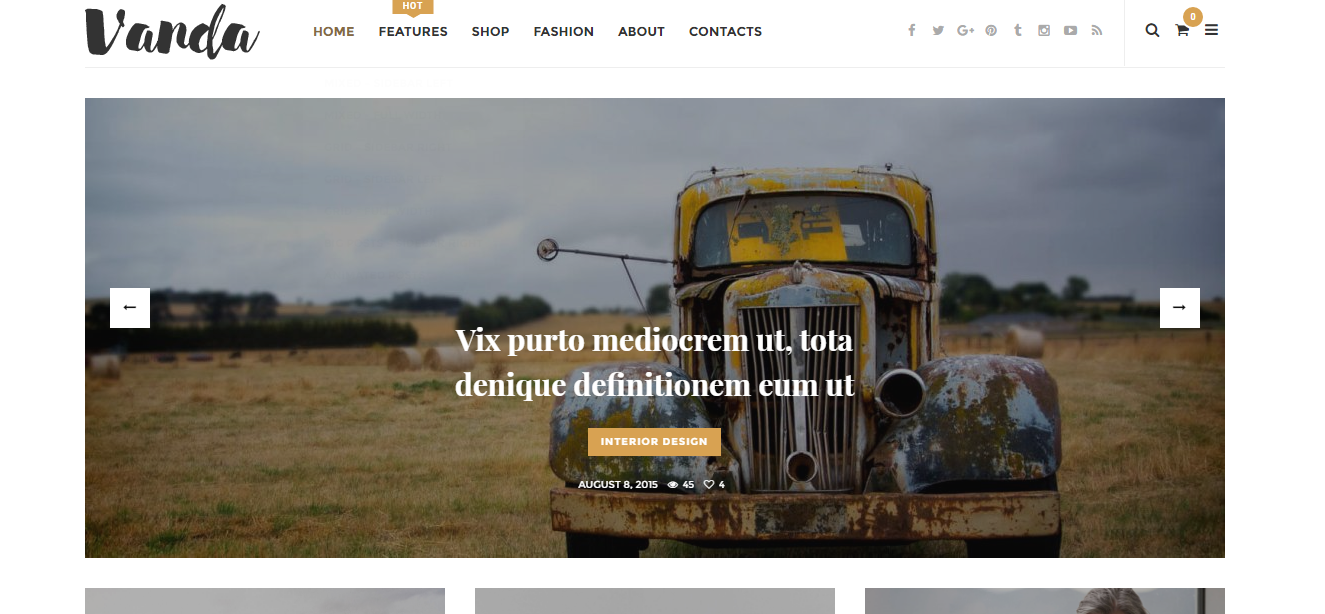
有什麼疑問嗎? 歡迎留言跟我分享:)
延伸閱讀:
- 為什麼要用WordPress架設部落格及個人網站
- 2018年12月部落格收入:$2,698 (台幣$83K/港幣$21K) | 網友常見問題Q&A
- 2018年9月部落格收入:$1031 | 如何邊旅行邊賺零用錢(利用Blog增加被動收入)
- 2017年12月部落格收入:$1794.95 | 五個部落客不會告訴你的賺錢迷思
- 2017年11月部落格收入:$1,578.89 | 如何當部落客賺錢?
- 2017年10月部落格收入: $803.22 | 為什麼用部落格賺錢?
![[截圖教學] 如何在Bluehost上用10分鐘架設Wordpress網站。零技術要求 [截圖教學] 如何在Bluehost上用10分鐘架設Wordpress網站。零技術要求](https://wifekaman.com/wp-content/uploads/2016/08/Bluehost-Tutorial.png)
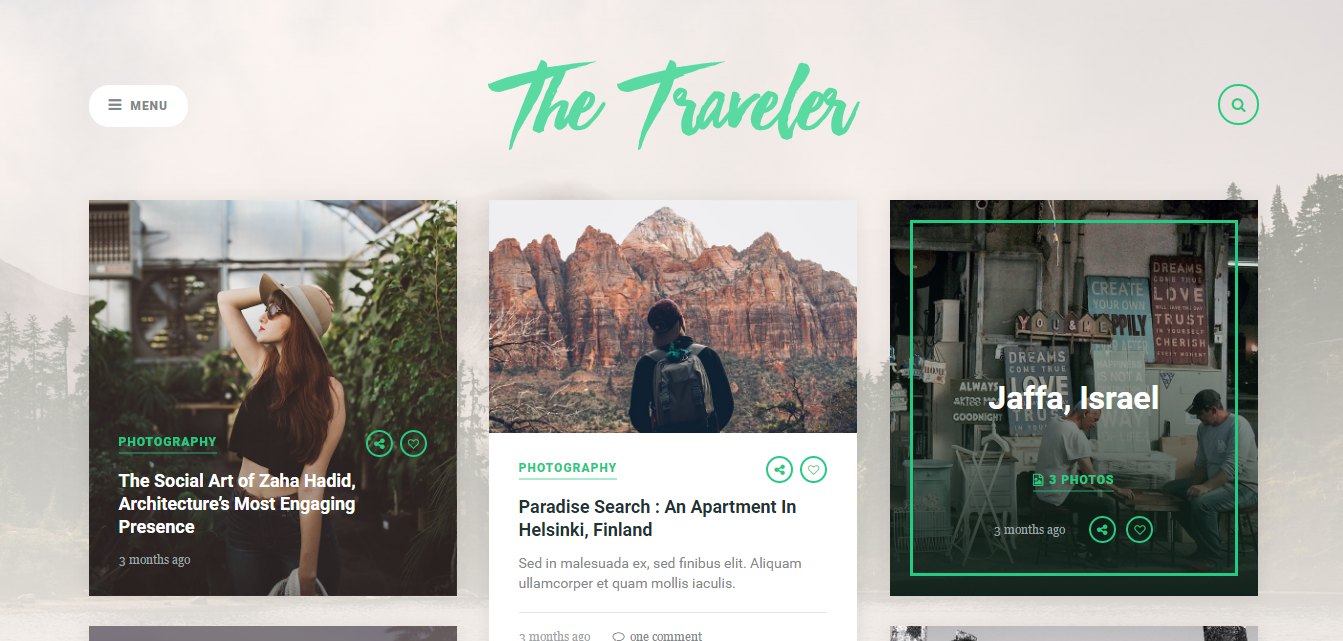
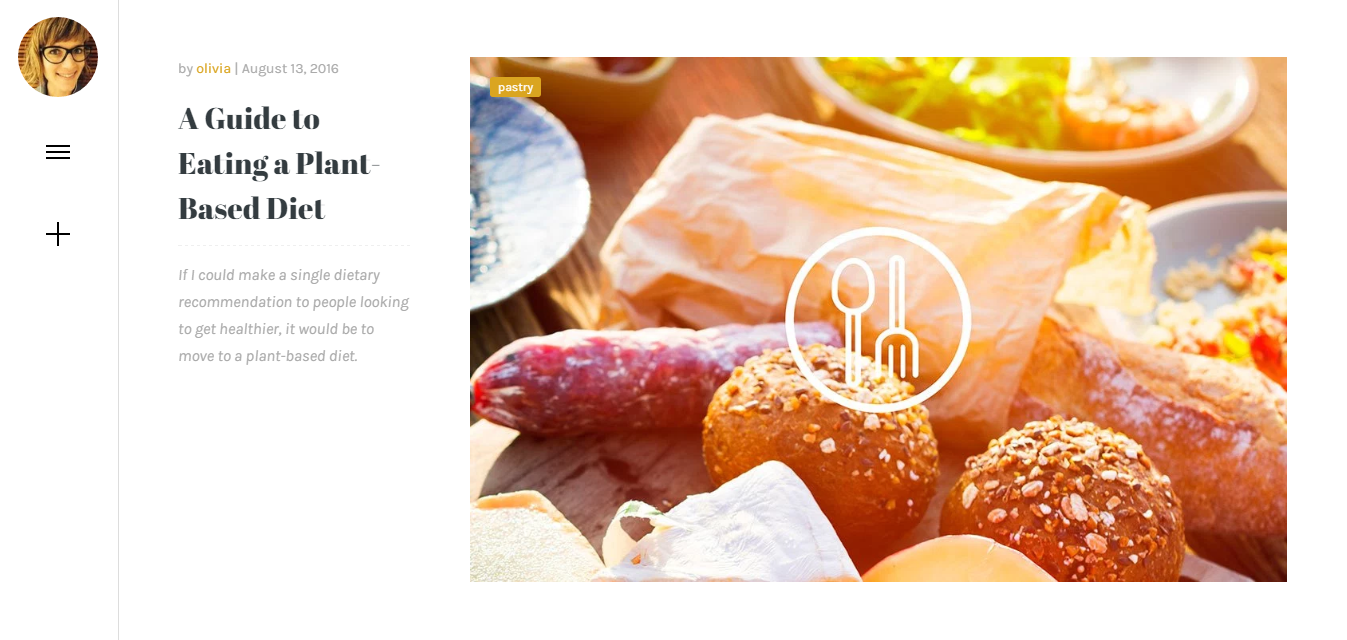
5 留言
您好~想請教上面介紹的這些theme,在您使用的經驗中,中文的顯示上有碰上問題嗎?
我剛接觸WP(也是受到您的啟發架站的),目前對於cufon正感到頭痛阿~謝謝
我當時也是擔心這個,想說找中文的theme會不會比較好,但其實沒什麼問題,我有要把字體調大一點,而且字型選擇很少。但我選擇的theme本身使用中文是沒什麼問題的。
謝謝您~後來發現還是新一點的theme 比較沒有問題,但這讓我對付費的theme 不免有點擔心…
購買前可以看一下常見問題,或跟對方先溝通好~
非常感謝~學到了! 🙂
留言功能已關閉